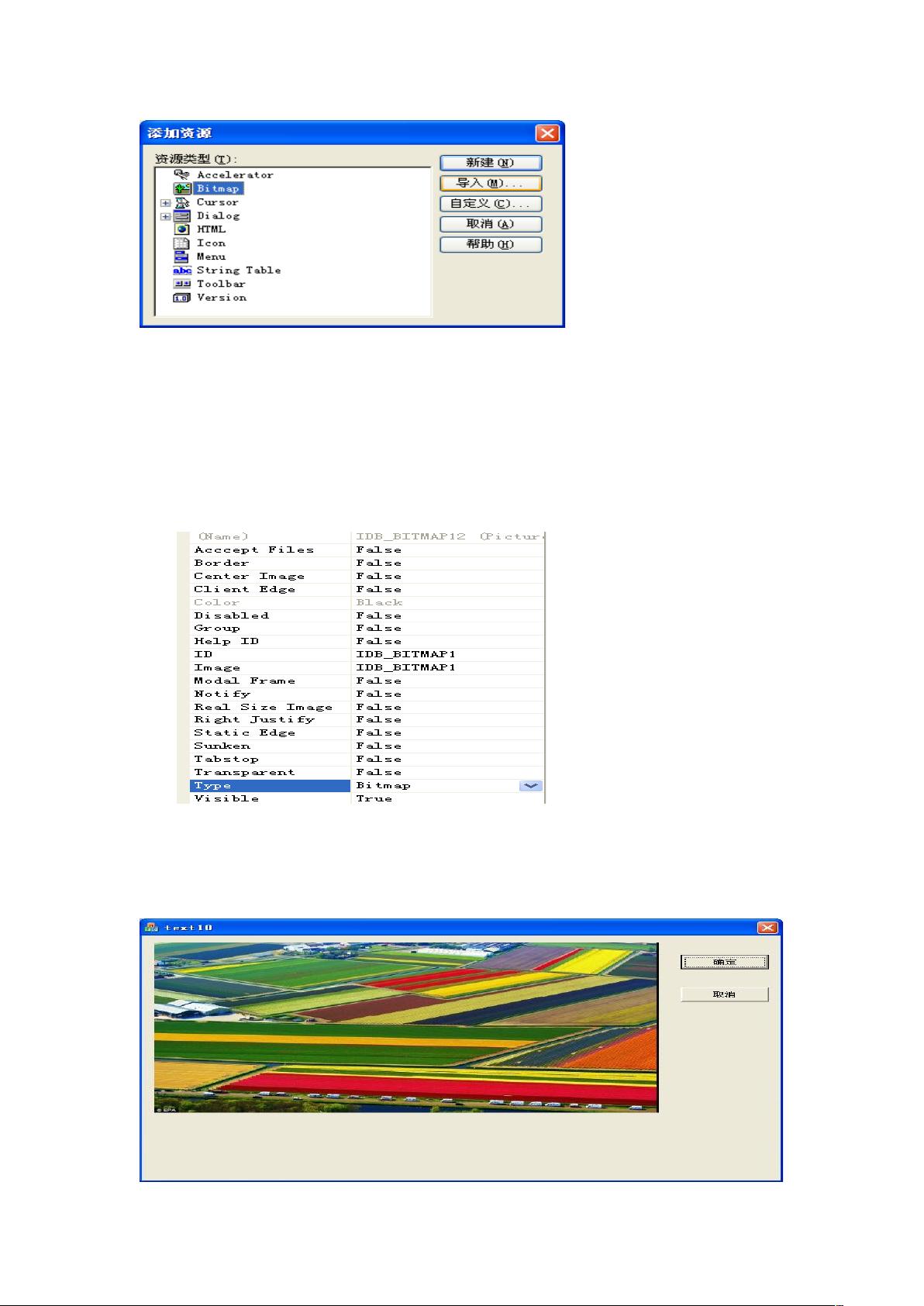VS2008中使用MFC、OpenCV与FreeImage显示BMP图像教程
"这篇文档介绍了如何在Visual Studio 2008的MFC环境中,使用MFC、OpenCV和FreeImage库来显示同一张BMP图像。主要关注点在于理解这三个库的不同方法来处理和显示图像,以及在MFC对话框应用程序中实现这一功能的步骤。"
在开发图形用户界面应用时,显示图像是一项基本任务。本篇内容讲解了如何在VS2008的MFC框架下完成这一操作,并对比了不同库的实现方式:
1. **MFC显示BMP图像**
- 单张图片显示:创建MFC对话框应用,添加PictureControl控件,通过资源管理器导入BMP图片,设置控件属性为Bitmap类型,并关联图片资源ID。运行程序后,图片将在窗口中显示。
- 多张图片显示:导入多张图片,分配不同的ID,添加ComboBox控件用于选择图片。在初始化函数中,为ComboBox添加图像名称,并为每张图片创建CBitmap对象,与控件ID关联。在ComboBox选择事件中,根据选中的索引加载对应的BMP图像。
2. **OpenCV显示BMP图像**
- OpenCV是一个强大的开源计算机视觉库,可以处理各种图像格式。在MFC中使用OpenCV显示BMP,需要包含必要的头文件,如`#include <opencv2/opencv.hpp>`,然后读取BMP文件,创建一个IplImage或cv::Mat对象,最后使用OpenCV的函数(如`cvShowImage`或`imshow`)在窗口中显示图像。
3. **FreeImage显示BMP图像**
- FreeImage是一个跨平台的图像处理库,支持多种图像格式。在MFC中使用FreeImage,首先需要安装库,包含头文件,如`#include <FreeImage.h>`。接着,加载BMP文件,使用FreeImage提供的函数进行图像处理,例如`FreeImage_Load`加载图像,`FreeImage_GetWidth`和`FreeImage_GetHeight`获取尺寸,然后创建一个设备上下文(DC),使用`StretchDIBits`函数将FreeImage的位图数据绘制到MFC窗口。
对比这三种方法,MFC的显示方式相对简单,适用于快速集成;OpenCV提供了更丰富的图像处理功能,适合复杂的图像操作;FreeImage则在跨平台和图像格式支持上具有优势。在实际项目中,选择哪种库取决于具体需求和项目要求。
通过这个例子,开发者可以学习到如何在MFC环境中集成和使用外部库,以及如何处理和显示图像资源,这对于开发图形界面应用来说是非常基础且重要的技能。同时,这也展示了不同库之间的差异和各自的特点,有助于选择合适的工具来处理特定的图像任务。
2020-12-14 上传
2010-07-23 上传
120 浏览量
2023-10-09 上传
2014-06-08 上传
小黄倔强
- 粉丝: 5
- 资源: 3
最新资源
- n2h2p-开源
- LilyNice.gk9potbknt.gadJ3Ld
- volar:手掌| 一页最小视差模板
- beap:Python中的beap(双亲堆)算法参考实现
- UCAB_IngSoftware:未知〜电厂管理项目
- 美赛:Matlib下层次分析法,多属性模型
- MCFI.zip_界面编程_C#_
- mini-projects-3
- opengl实现画图板VS2010项目
- EventPlanner
- C++套接字实现UDP通讯,客户端以及服务端demo
- keap:Keap是一种堆数据结构,具有稳定的PriorityQueue和稳定的Keapsort排序算法
- ClickLearn Chrome Connector-crx插件
- pands-problem-sheet
- shader-playground:着色器游乐场的乐趣
- mysql2pg-开源